Sortu eta editatu edo sistemaren ikuspegi publikoak (legatua)
Ereduetan oinarritutako aplikazioek hainbat ikuspegi izan ditzakete, aplikazioen erabiltzaileek taularen bertsiorik egokiena eta iragazitakoa ikus dezaten ikertzen ari direla. Ikuspegiak izan daitezke Pertsonalak, Sistema edo Publikoa.
Artikulu honek ikuspegiak nola eguneratu deskribatzen du taulak edo aplikazioen diseinatzailea.
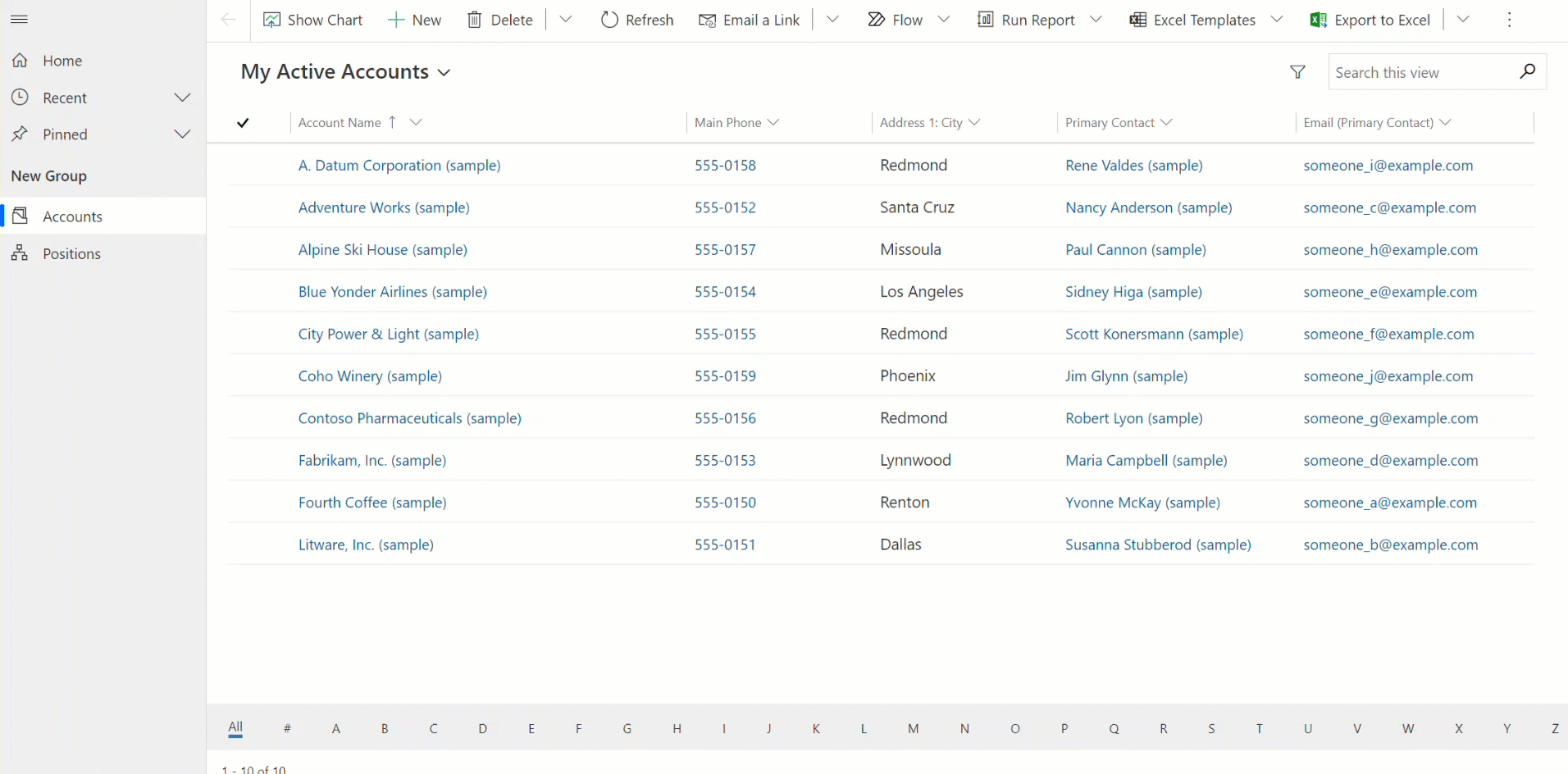
Argibidea
Ikuspegien sarrera orokorra lortzeko, joan hona Ulertu ereduetan oinarritutako aplikazioetako ikuspegiak.
Sortu ikuspegi publikoa Power Apps-en
Ikuspegi publikoak erabilgarri daude erabiltzaileek taula-erregistroak berrikusteko. Aplikazio-egileek sor ditzakete eta konfiguratu ikuspegi publikoak erabilita Power Apps.
Oharra
Sortutako ikuspegi publikoak Power Apps besteak beste Datuak ditu edo Ez du daturik iragazkiak ez dira Bilaketa aurreratuan gordetako ikuspegien zerrendan agertzen.
Hasi saioa Power Apps aplikazioan.
Hautatu Soluzioak ezkerreko nabigazioan.
Sortu irtenbide berri bat hautatuta Soluzio berria edo hautatu Editatu elipseetan (...) lehendik dagoen soluzio baten menua. Informazio gehiagorako ereduetan oinarritutako aplikazio bat sortzeari buruz, joan hona:
Irtenbidetik ikuspegiak editatzeko bi modu daude: aplikazioen diseinatzailea eta taulak.
Editatu ikuspegi publikoak taulen bidez
Lehenago ireki genuen soluzioan, sortu taula berri bat edo aurkitu lehendik dagoen taula bat non ikuspegi publikoak editatu behar diren.
Zabaldu Datuak, hautatu Taulak, hautatu nahi, eta ondoren hautatu taula, Bistaratzeak eremua.
Tresna-barran, hautatu Gehitu ikuspegia.
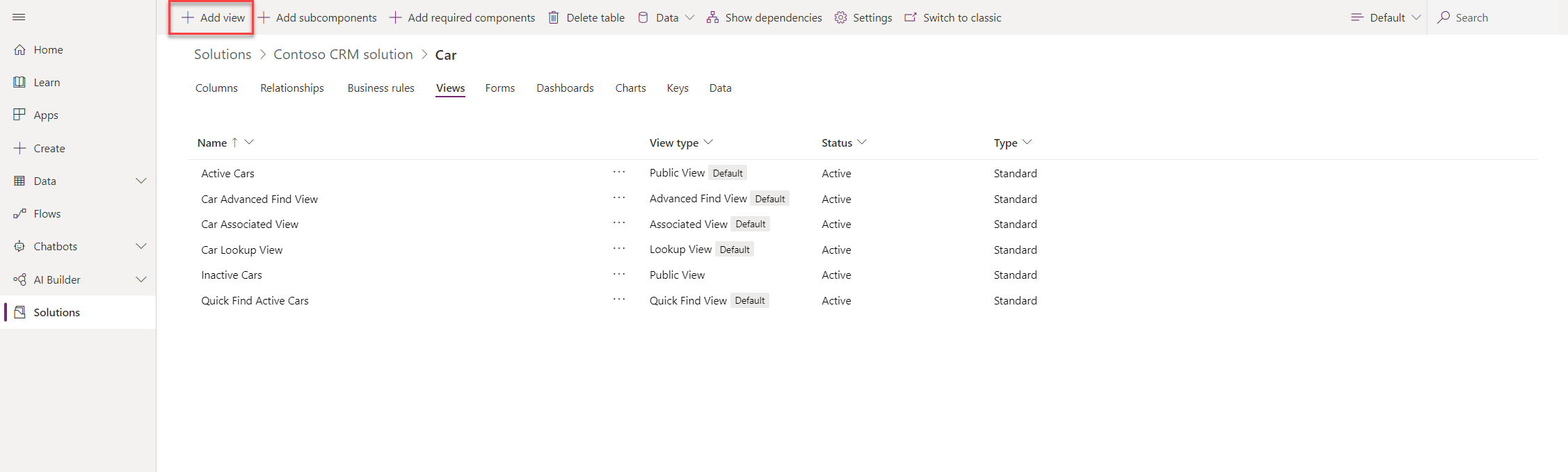
Sortu ikuspegia elkarrizketan, idatzi izena eta, nahi izanez gero, azalpena, eta ondoren, sakatu Ados.
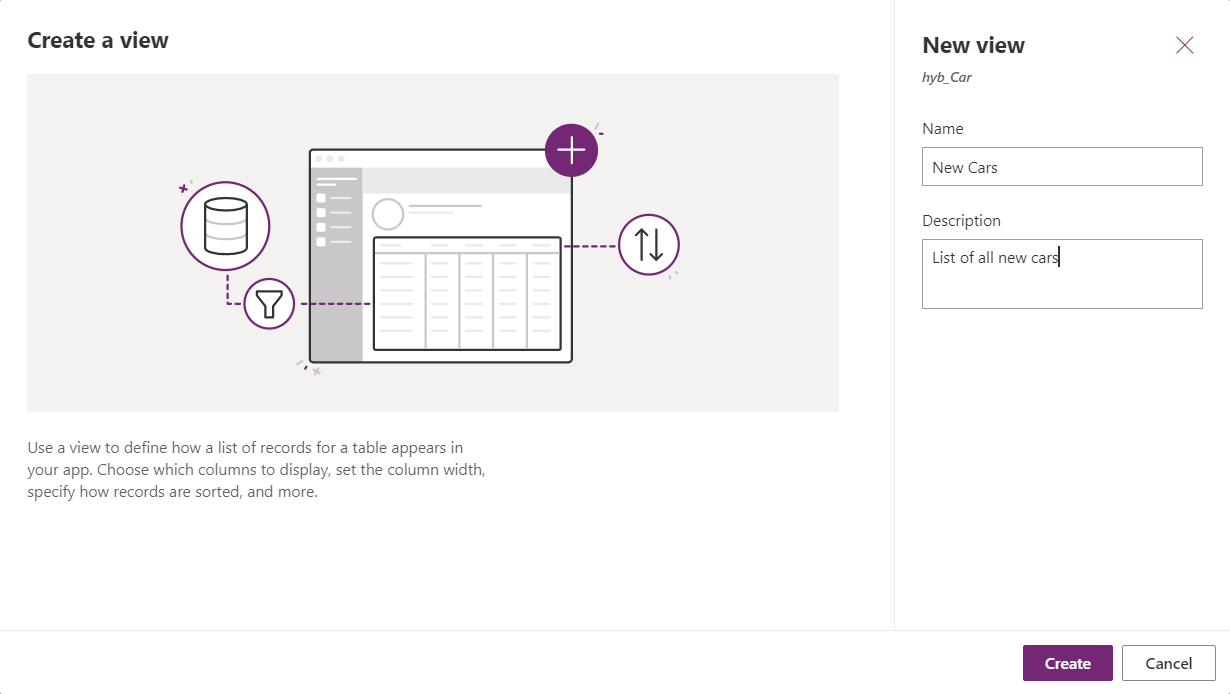
Ikuspegia diseinatzailea hautatu + Ikusi zutabea ikuspegian barruan behar duzun zutabe gehigarriak gehitzeko. Edo, bestela, hautatu Taularen zutabeak ezkerreko nabigazioan eta arrastatu taulako zutabeak zure ikuspegira.
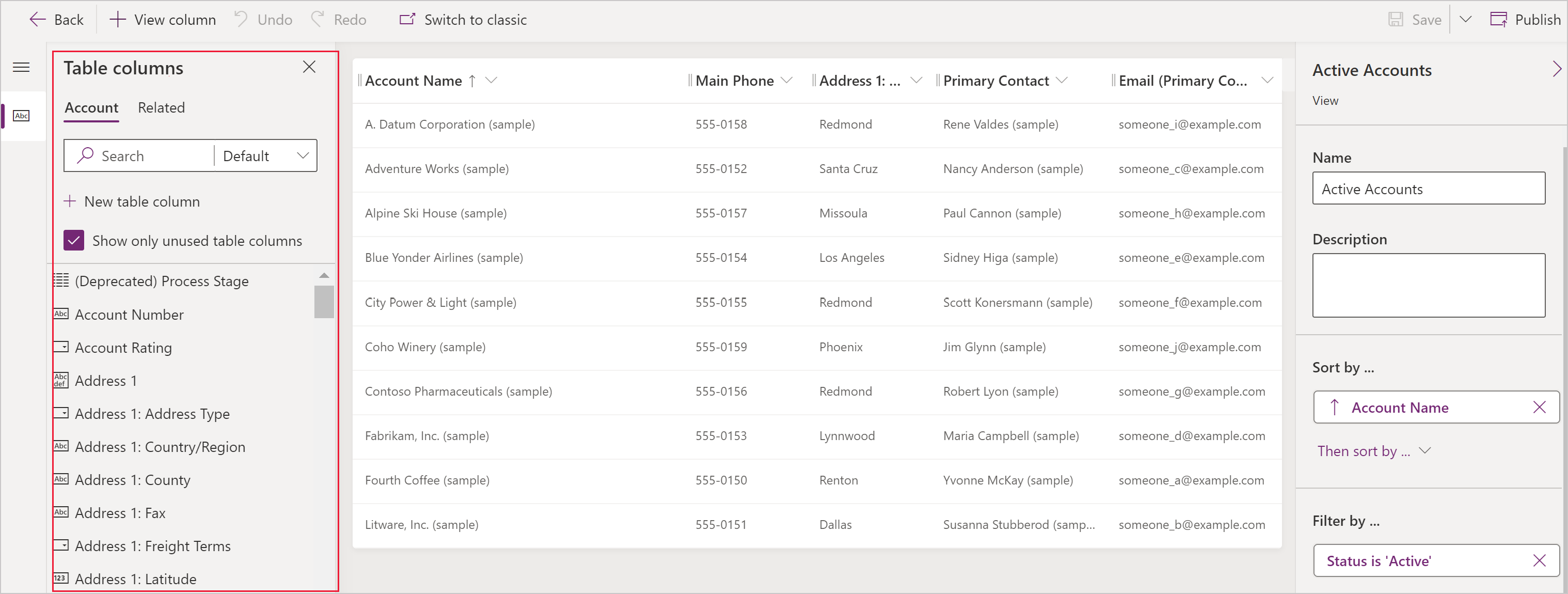
Argibidea
Lehenetsia ikuspegian Gehitu zutabea panelak zutabeak bistaratzen ditu. Nahiago baduzu, hautatu Estandarra edo Pertsonalizatua zutabeen azpimultzo bat bistaratzeko.
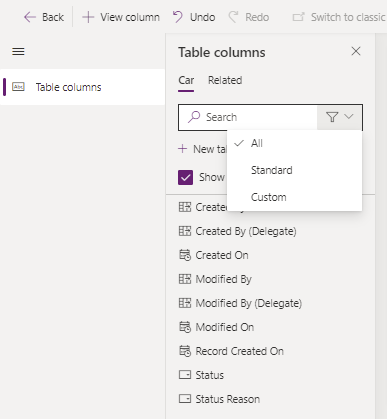
Ikuspegi-diseinatzailean, hurrengo zereginak gauza daitezke:
- Aldatzeko zutabearen iragaztea hautatu zutabearen goiburua non iragazkia eskatzen den, eta gero goitibeherakoan, hautatu Iragazi honen arabera.
- Zutabeen sailkapena aldatzeko, hautatu ordenatu behar den zutabearen goiburua eta hautatu Ordenatu AZ edo Ordenatu ZA edo Beheranzko ordenatu edo Goranzko ordenatu.
- Konfiguratu zutabearen zabalera hautatuz eta arrastatuz zutabea nahi den posiziora.
- Zutabeak berriro ordenatzeko, arrastatu zutabe bat nahi duzun lekura.
Oharra
Zutabearen datu-motaren arabera terminoa Ordenatu AZ/Ordenatu ZA edo Goranzko ordenatu/Beheranzko ordenatu erabiltzen da
Argibidea
Zutabeen ordena alda daiteke ere. Horretarako, hautatu zutabeen goiburua eta, ondoren, hautatu Mugitu Eskuinera edo Mugitu ezkerrera.
Hautatu erakundeko beste erabiltzaile batzuek ikuspegia ikus dezaten, aukeratu Argitaratu.
Aplikazioan aplikazioa diseinatzailea ikuspegiekin lan egin
Tauletan bistak editatzeko alternatiba bat aplikazioen diseinatzailetik bistak editatzea da.
Ireki eta gehitu ikuspegi bat aplikazio-diseinatzailean.
Jarraian dituzun urratsetan ikuspegi bat aplikazio-diseinatzailean irekitzeko eta gehitzeko modua azaltzen da.
In Power Apps hautatu Irtenbideak ezkerreko nabigazio-paneletik. Elementua alboko paneleko panelean ez badago, hautatu …Gehiago eta ondoren, hautatu nahi duzun elementua.
Hautatu ... nahi duzun aplikazioaren ondoan eta, ondoren, hautatu Editatu.
Aplikazio-diseinatzailean Taula Ikuspegia sekzioan, hautatu Ikuspegiak. Adibide honetan Ikuspegiak aukera Kontua taulatik aukeratu dira.
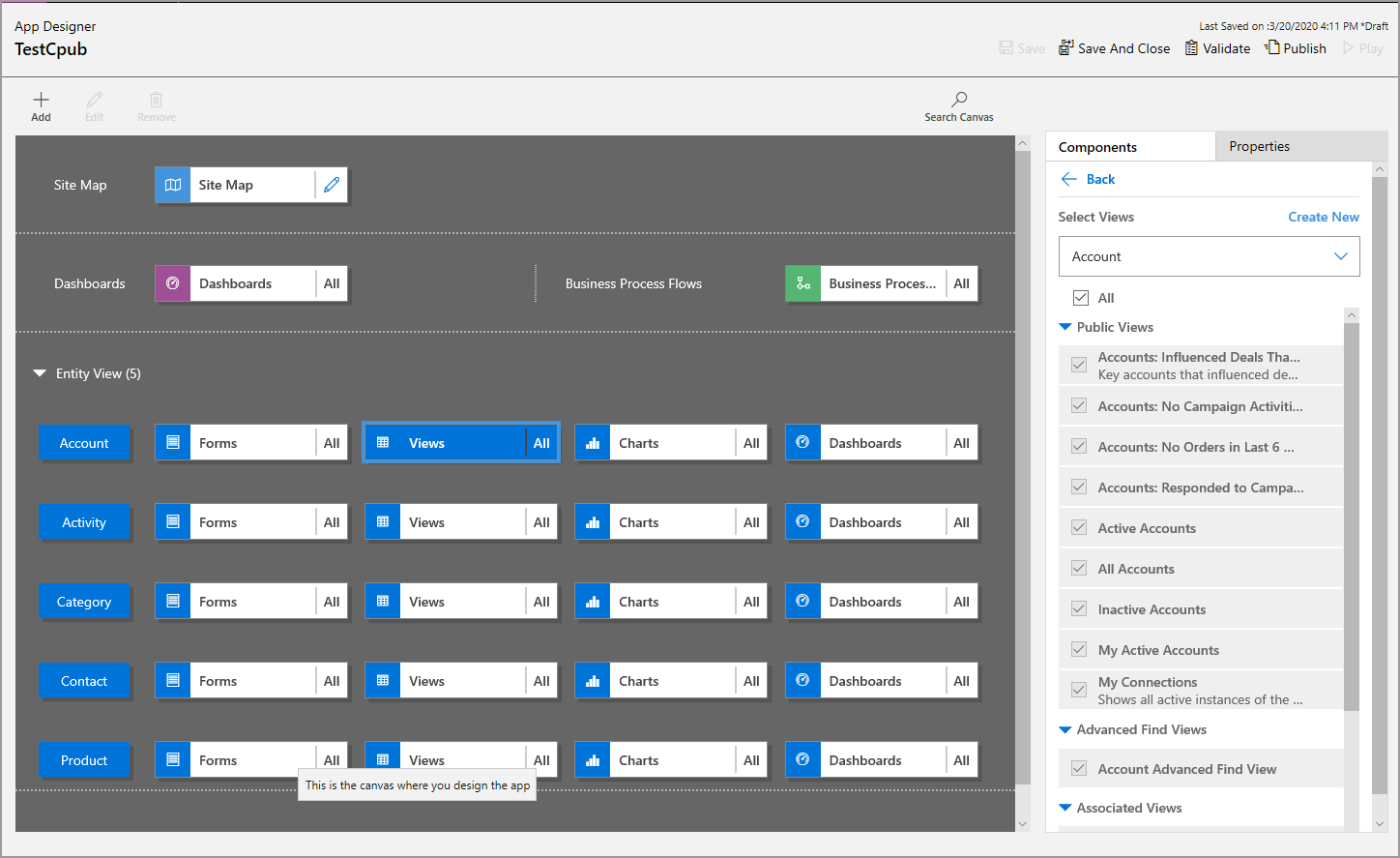
Ikuspegia gehitzeko, hautatu erabiliz ikuspegi motak, esaterako Ikuspegi publikoak, Bilaketa aurreratuaren ikuspegiak, Lotutako ikuspegiak, eta Bilaketaren ikuspegiak. Ikuspegia Ikuspegiak zerrendan gehituko da automatikoki.
Oharra
Ikuspegiak bistaratzen dira oinarrituta hautatutako taulan. Adibidez, Kontua hautatzen duzunean, kontu-taularekin erlazionatutako ikuspegiak bistaratuko dira.
Aplikazio-diseinatzaileari buruzko informazio gehiago lortzeko, joan hona Diseinatu negozio-aplikazio pertsonalizatuak aplikazio-diseinatzailea erabiliz.
Hurrengo urratsak
Oharra
Esan diezagukezu dokumentazioa zein hizkuntzatan jaso nahi duzun? Egin inkesta labur bat. (kontuan izan inkesta hau ingelesez dagoela)
Inkestak zazpi minutu inguru iraungo du. Ez da datu pertsonalik biltzen (pribatutasun-adierazpena).
Oharrak
Laster erabilgarri: 2024an, GitHub-eko arazoak edukiari buruzko oharrak bidaltzeko mekanismo gisa kenduko dugu apurka-apurka, eta oharrak bidaltzeko sistema berri batekin ordeztuko. Informazio gehiagorako, ikusi: https://aka.ms/ContentUserFeedback.
Bidali eta ikusi honi buruzko oharrak: